Számtalanszor, telefonon és személyesen feltett kérdés.
Ha csak ennyi infóval tudsz szolgálni, helyzetem mindig ahhoz az autószerelőhöz hasonlítom, akit felhívsz az M7-esről, és megkérded tőle: megállt az autóm, mit csináljak???
Kedvenc autószerelőd ilyenkor valószínűleg feltesz jó pár kérdést Neked, mire körvonalazódik benne a hiba oka: mikor tankoltál, az önindító forog-e, dadogott-e megállás előtt, stb-stb.
Ha nem tudsz válaszolni, nehéz dolga lesz, mire a távolból kitalálja, hogy mivel kezd a hiba behatárolását.
Számítógépnél ugyanez a helyzet. Ha nem indul a géped, annak számtalan, hardveres és szoftveres oka lehet. Tápegység, kábel, winchester - ezek a leggyakoribb hardveres okok. Vírus, Windows registry, vagy FAT-tábla hiba - ezek lehetnek pl. a szoftveres okok.
Lassult, hibajelentéseket küldött, furcsán viselkedett géped a megállás előtti napokban? Mikor futtattál víruskeresést utoljára? Frissítetted a víruskeresőd előtte? Mit telepítettél utoljára? Volt áramszünet Nálad? Újraindult minden kérdés nélkül néha?
A "mikor volt a géped kitakarítva utoljára?" kérdést csak ismeretlen gépeknél teszem fel. Legtöbbször a válasz: "még soha".
Tegnap egy asztali gép járt nálam, ami már több, mint két éves, de még nem nyúlt bele senki. A mellékelt fotókon láthatod, hogy 2-3 év alatt mennyi kosz tud összegyűlni a gépben. Lerakod a földre, az asztal mellé, s bele sem gondolsz, hogy a géped folyamatosan mini-porszívóként működik, amely szívja magába a levegőt. Még rendszeresen takarított, tiszta lakásban is egy-két év alatt elkoszolódik a géped belseje. Porcicák és egyéb "állatok" képződnek benne.
Első látásra SZEREL-em :)
Látod a képen, hogy a ventillátor alul a memória slotjára, felül a kondenzátorokra is ráfújta a koszt. Ha egy ilyen slotba teszel memóriát, jó eséllyel érintkezési hiba miatt nem fog működni.

Látod, hogy nem látod a hűtőborda lamelláit a ventillátor alatt?

A ventillátort levéve (4 csavar) ezt láttam:
(Jobb oldalon a tápegység szellőzőrácsain is porcicák ülnek...)

Közelebbről a hűtőbordán csücsülő kosz:
(a hűtés hatékonysága közel nulla)

A ventillátor közelebbről:
(pöröghet szerencsétlen, ha csak a port hűti, a processzort nem)

Tisztítás, portalanítás után:
(átlátni a lamellák között!!! :)

Közelebbről nézve:

Felülről:

Távolabbról:

A végeredmény:

Mi kell a művelethez:
- nyugalom, türelem, kézügyesség
- keresztélű csavarhúzó
- ecset
- porszívó (opcionális)
- hűtőpaszta ("hűtőzsír")
A folyamat:
- gépház oldalának eltávolítása (gép kikapcsolva, hálózatból kihúzva!)
- ventillátor kábelének lehúzása
- ventillátor eltávolítása (4 csavar)
- ventillátor alapos tisztítása ecsettel
- hűtőborda eltávolítása (óvatosan!!!)
- hűtőbordáról kosz eltávolítása ecsettel
- hűtőborda aljáról a hűtőpaszta eltávolítása pl. papírzsebkendővel (NE karcold össze!)
- az alumínium vagy réz hűtőborda tetszés szerint akár le is mosható: pl. zsíroldó konyhai mosogatószerrel
- hűtőborda törölgetés, szárítás
- processzorról hűtőpaszta eltávolítása pl. papírzsebkendővel
- processzor környékének megtisztítása ecsettel (ha NAGYON óvatos vagy, a porszívót is segítségül hívhatod, miközben "ecsetelsz", de vigyázz, az alaplaphoz NE érj hozzá vele, s a jumpereket se szívd le az alaplapról!!!)
- a számítógépház egyéb zugainak tisztítása
- processzor hőátadó részének bekenése vékonyan hűtőzsírral
- a száraz hűtőborda ÓVATOS visszahelyezése és rögzítése
- ventillátor visszatétele, négy csavar finom meghúzása
- a ventillátor kábelének visszadugása
- a számítógépházban lévő összes vezeték csatlakozásának ellenőrzése
- a gépház oldalának visszatétele
Ha ügyes voltál, géped sokkal halkabban működik, és processzorod is sokkal hidegebb. Meghálálja a törődést, hidd el!
Ha van hasonló tapasztalatod, vagy esetleg fotód, amit közkinccsé tennél itt a blogon, azt egy rövid leírással együtt elküldheted a gepemberblog (kukac) gmail (pont) com címre.
Egészséges biteket!
Gépember
Ui.: (csak eszembe jutott :):):)
- - Azt tudtad, hogy a processzorok füsttel működnek?
- - ???????
- - Ha kijön a füst, nem működik tovább...

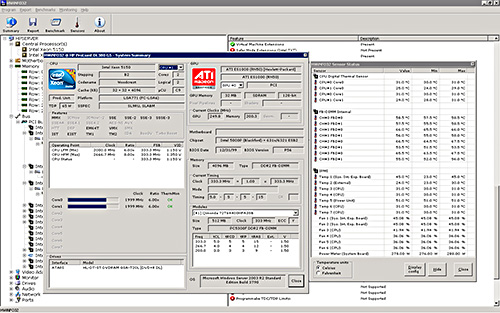
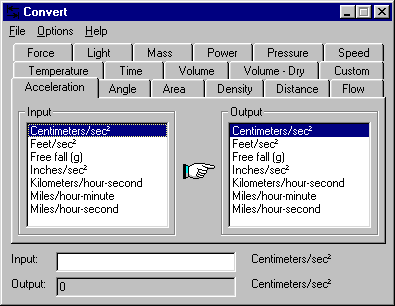
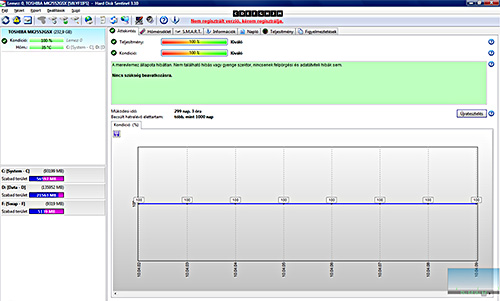
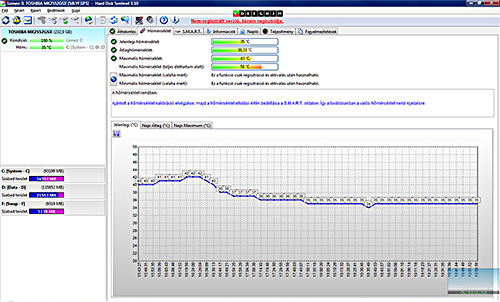
Az utolsó kommentek